
MOV 동영상을 MP4 동영상으로 변환하는 방법.
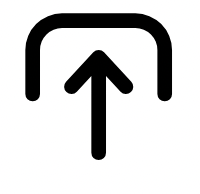
1. 선택.
기기에서 MOV 동영상을 업로드하세요. 동영상 최대 길이는 1시간입니다.

2. 변환.
동영상이 자동으로 변환됩니다. 필요하다면 클립을 자르고, 소리를 없애고, 미리 보세요.
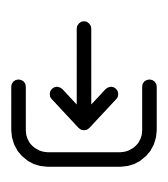
3. 계속 편집.
MOV를 새로운 MP4 파일로 바로 다운로드하거나 계속 편집하세요.
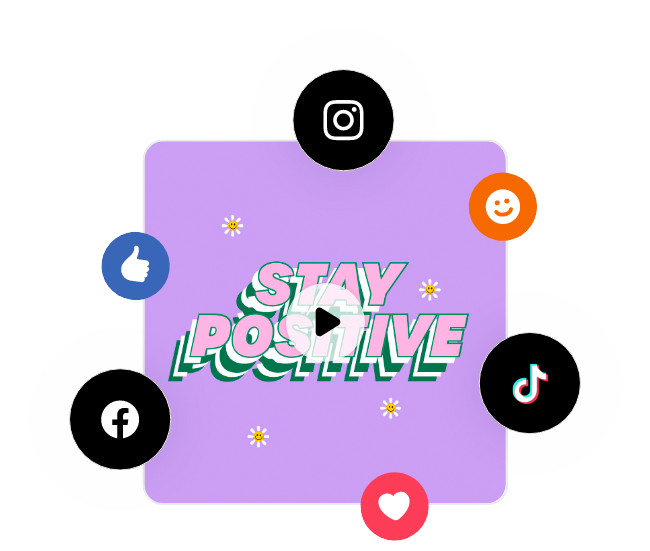
MOV 동영상을 MP4 클립으로 변환해 더욱 쉽게 공유하세요.
MOV 동영상 파일은 Apple 제품의 표준 형식이지만, 모든 디지털 플랫폼이 허용하는 형식은 아닙니다. 공유를 가장 쉽게 하려면 MOV 동영상을 인터넷에서 가장 널리 쓰이는 동영상 형식인 MP4 파일로 변환하세요.
자르기 도구로 새로운 동영상 클립 자르기.
MOV 동영상을 업로드했다면 자르기 도구로 새로운 클립의 길이를 정하세요. 핸들바를 끌어 중요한 부분으로 넘어가 새로운 동영상에 원하는 부분을 선택하세요.
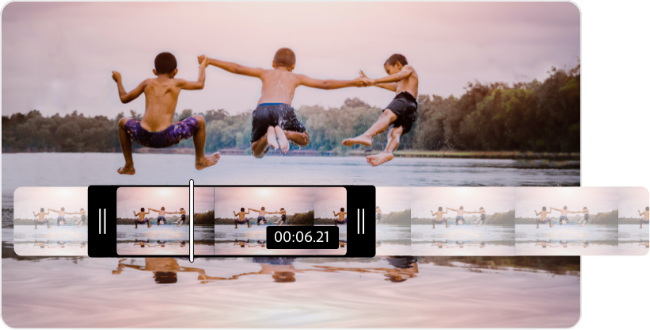
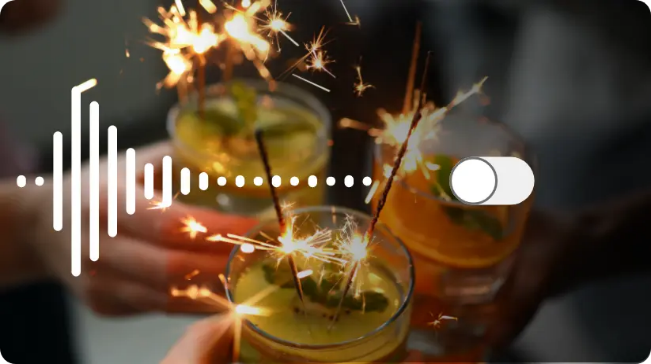
새로운 동영상의 소리 없애기.
새로 변환한 클립에서 오디오를 없애고 싶다면 음소거 옵션을 선택하세요.
몇 초 만에 MOV 파일 여러 개를 MP4로 변환.
복잡한 소프트웨어를 사용하여 MOV를 MP4 파일로 변환하는 귀중한 시간을 절약하세요. 클릭 몇 번으로 Adobe Express MOV-MP4 변환기를 사용하여 MOV 동영상을 MP4 형식으로 변환할 수 있습니다. 게다가 MOV를 GIF로 변경할 때처럼 동영상 품질 저하를 걱정할 필요가 없습니다. Adobe Express 동영상 변환기 MOV-MP4 변환기를 사용하면 MOV를 MP4로 변경할 때도 문제없이 놀라운 해상도로 동영상을 감상할 수 있습니다.
새 동영상을 다듬거나 새 오디오를 추가하고 싶으신가요? 문제없습니다. MP4로 변경할 때 자르기 도구를 사용하여 MOV 동영상을 빠르게 자를 수 있습니다. 음소거 옵션을 선택하면 몇 분 만에 클립과 어울리는 새 오디오를 추가할 수 있습니다. 작업을 마치면 MP4 동영상을 Twitter, Twitch, Instagram, Thread 또는 원하는 소셜 콘텐츠에 공유할 준비가 완료됩니다.
MOV를 MP4로 변환하여 어디서나 미디어를 감상하세요.
MOV 파일은 Apple 기기에서 가장 잘 재생되지만, 그렇다고 해서 모든 기기에서 볼 수 없다는 의미는 아닙니다. Adobe Express MOV-MP4 변환기를 사용하면 MOV 파일을 MP4 파일로 변환하여 거의 모든 기기 및 미디어 플레이어에서 동영상을 볼 수 있습니다. 게다가 무료입니다. Adobe Express MOV-MP4 변환기를 사용하면 Apple 기기는 물론 Windows, Android 스마트폰, 태블릿 및 스마트 TV에서도 미디어를 재생할 수 있습니다.
모바일 또는 데스크톱에서 Adobe Express MOV-MP4 변환기를 다운로드하고 지금 바로 MOV 파일 변환을 시작하세요. 하나의 파일 또는 여러 개의 MOV 미디어를 변환하고 싶으신가요? 드래그 앤 드롭 기능을 사용하여 MOV 파일을 업로드하고 순식간에 MOV를 MP4로 바꿀 수 있습니다. 이전 경험이 필요하지 않습니다.
즉시 동영상에 다양한 작업을.
Adobe Express로 무료로 몇 초 만에 전문가급 편집 동영상을 만들 수 있습니다. 기기에서 동영상을 촬영하고, 편집하고, 공유해 모든 채널에 공유하세요. 손끝에 담긴 Adobe의 힘으로 자신감을 가지고 창작하세요.